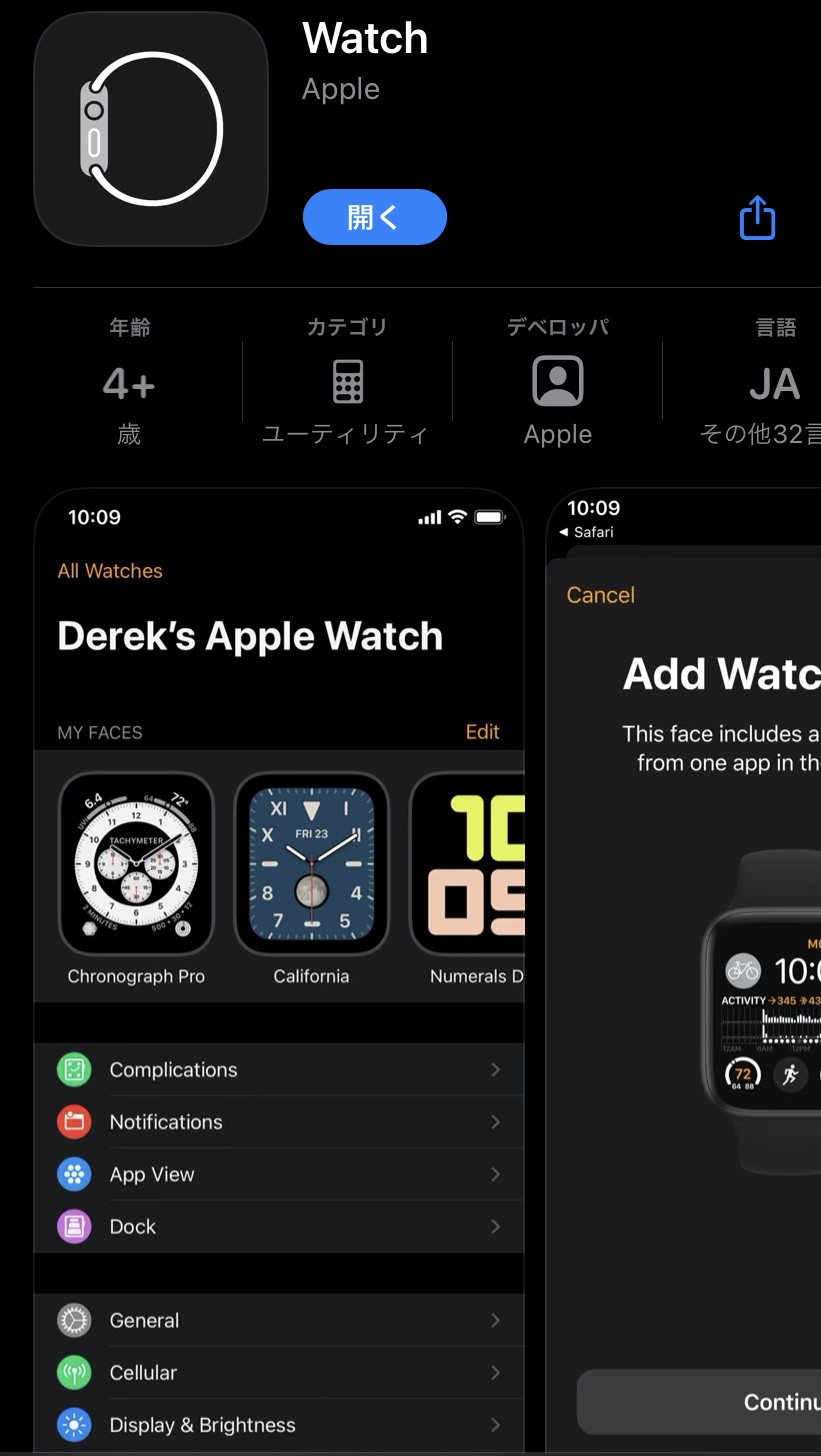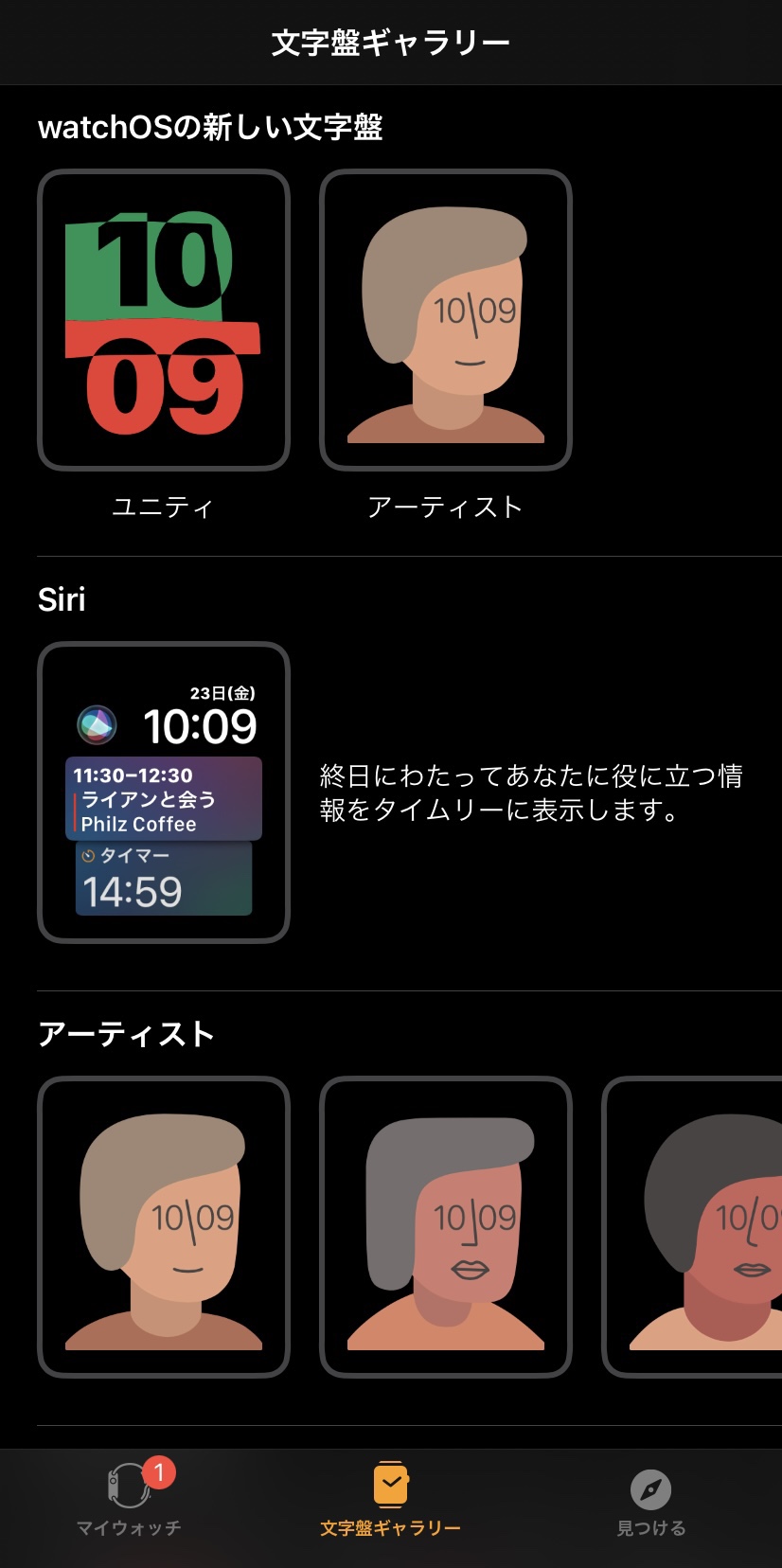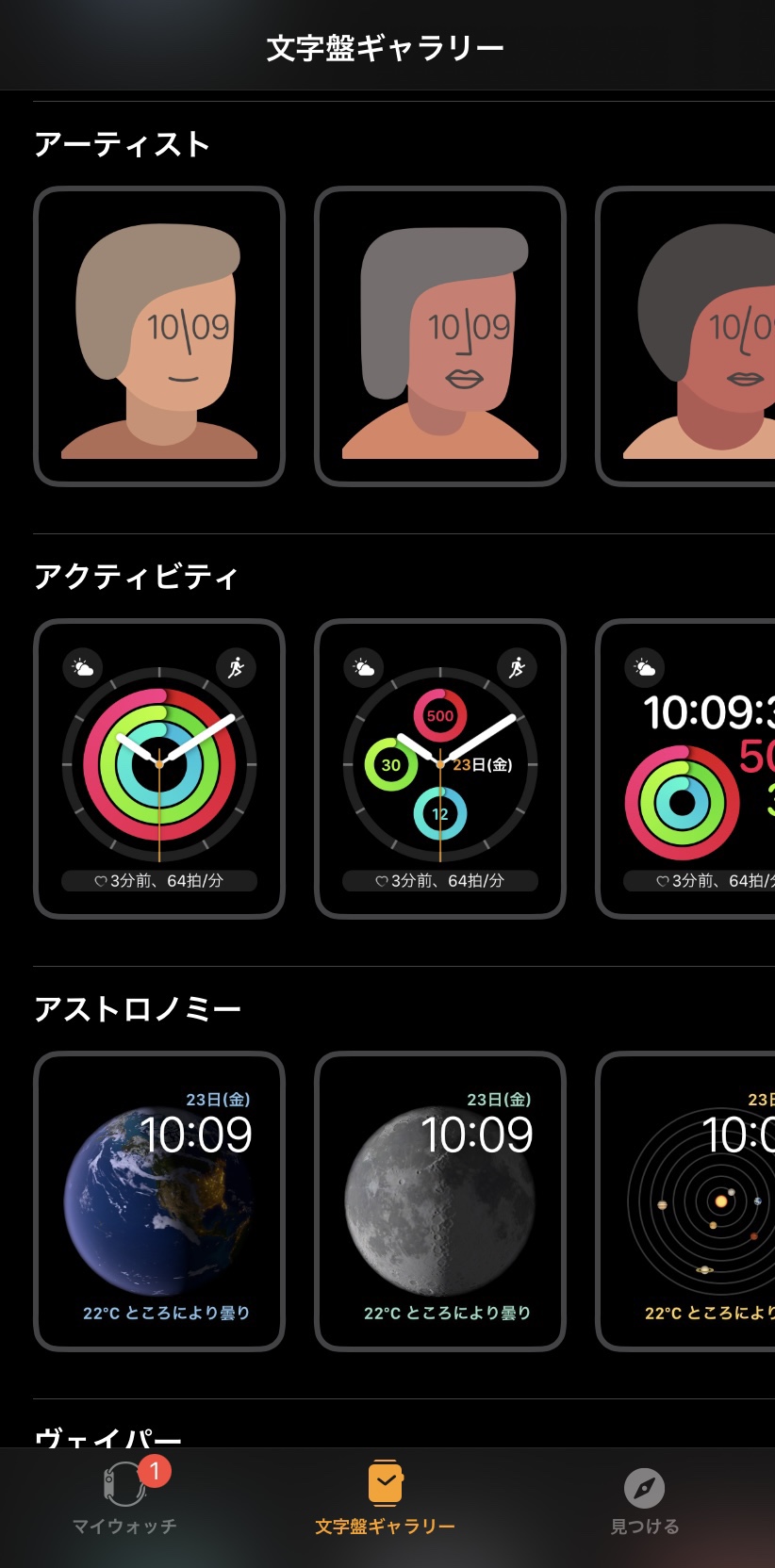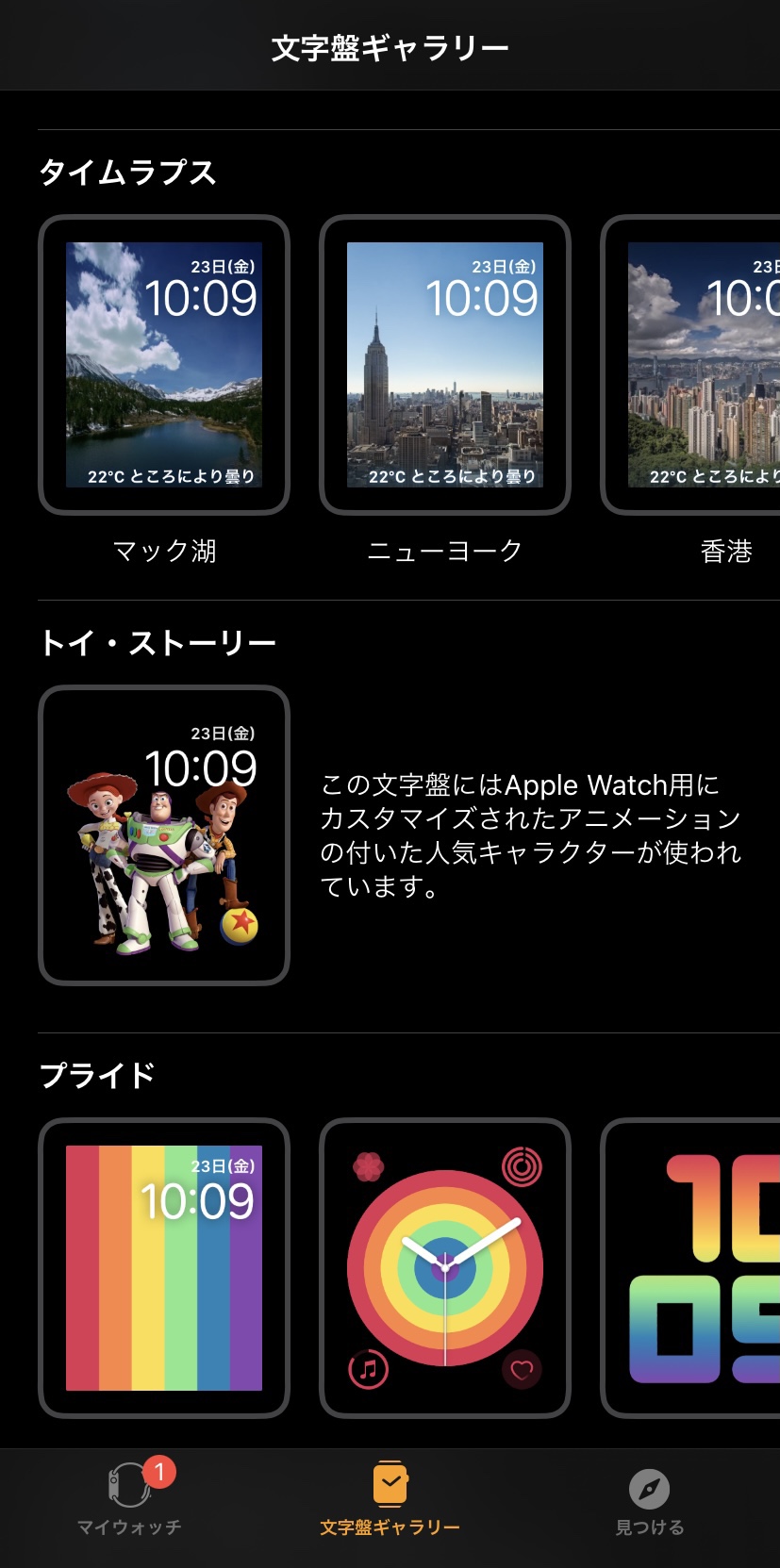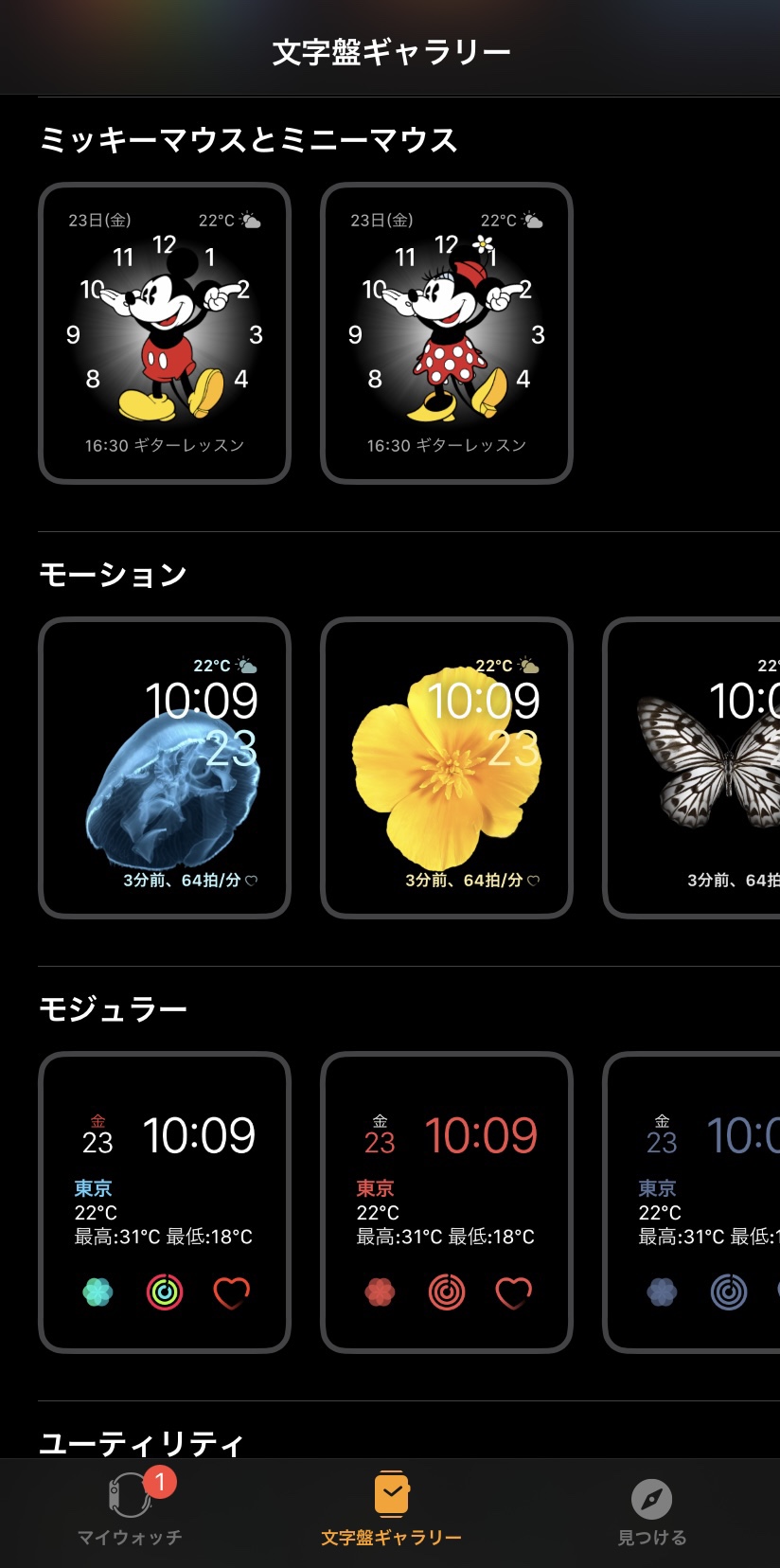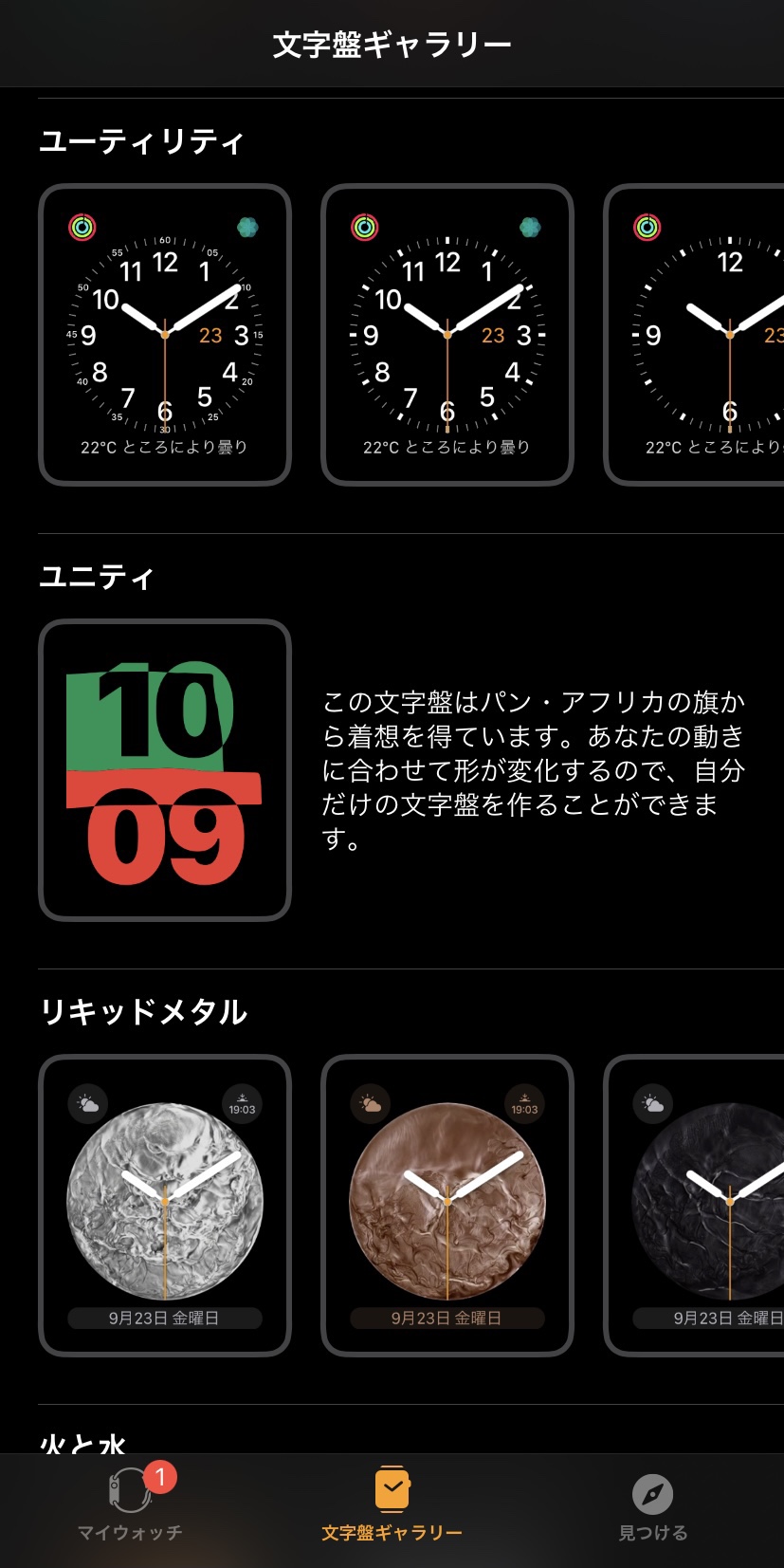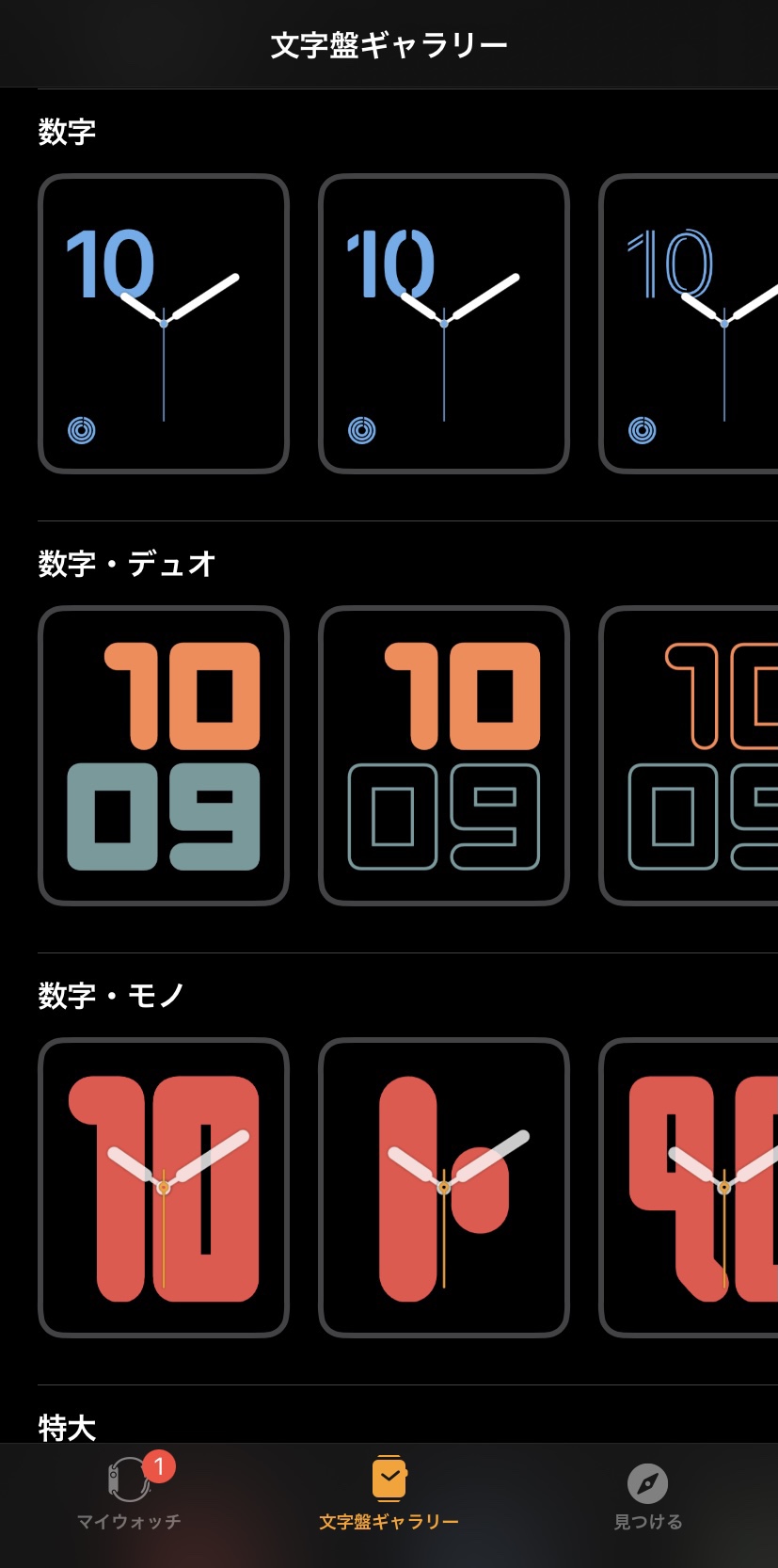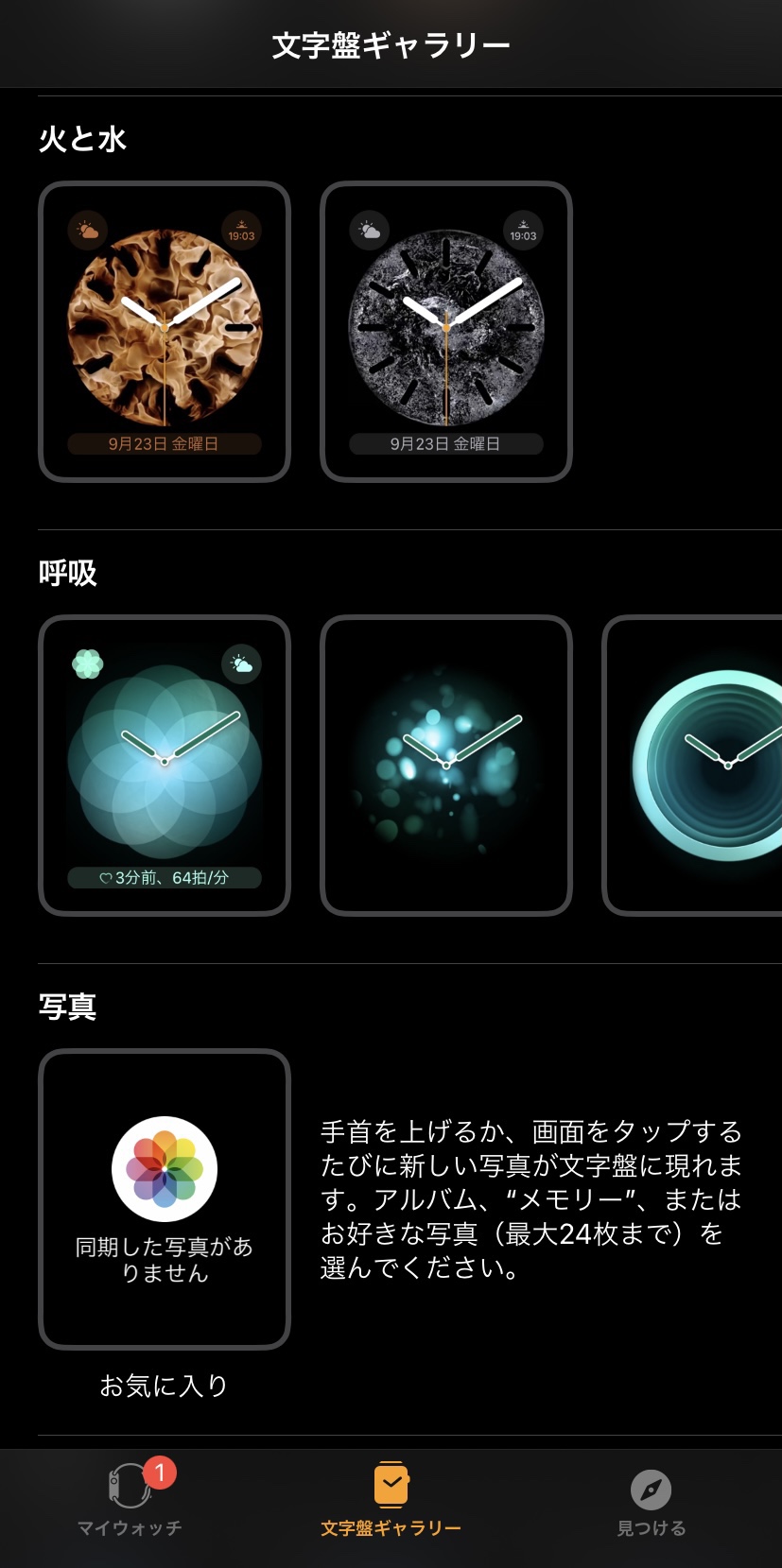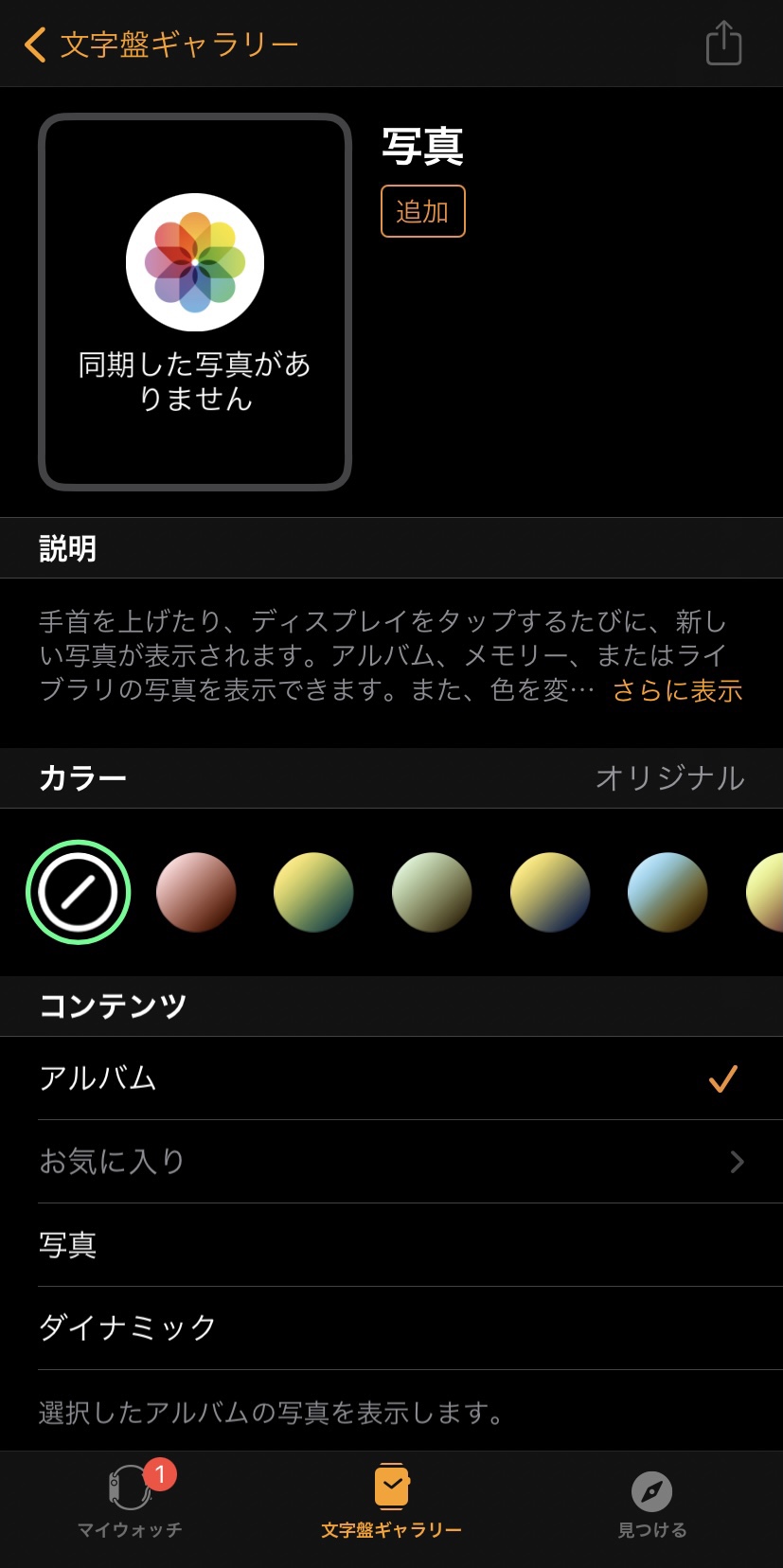時計とファッション…
いつものファッションにアップルウォッチを合わせてカジュアルに楽しむ♪気分やシーンによって文字盤ギャラリーを手軽に変えられるアップルウォッチ《Apple Watch》の便利な機能をご紹介いたします◎
アップルウォッチ《Apple Watch》文字盤ギャラリー機能紹介★
アップルウォッチ《Apple Watch》を購入した方はまず、ウォッチAppにログインして、機能操作ができるように準備しましょう!
アップルウォッチの機能“文字盤ギャラリー”って??
アップルウォッチの文字盤はデジタルなので、「文字盤ギャラリー」機能を使って手軽に文字盤を変え、その時の気分やシーンに分けて使うことができます*
文字盤ギャラリーの種類★
アーティスト、アクティブティ、アストロノミー
アーティストは毎回よく分からないなと思いながら、眺めています。笑 アクティブティはカラフルなデザインと文字盤にショートカットボタンが付いているので、とても便利です。周りの人もこちらに設定している人が多いですね◎
ヴェイパー、カラー、クロノグラフ
こちらも上のアクティブティ同様、ショートカットボタンがあるので、使いたい機能を文字盤に設定して使用することができます◎色んなデザインがあって迷います^_^
タイムラプス、トイストーリー、プライド、
タイムラプスは、海外の風景の画が文字盤に収まっていて、朝昼晩でうつろう風景が楽しめます。
トイストーリーは、アニメーションがついた人気キャラクターが配信され、設定ができます◎あの人気キャラクターも設定可能です。
プライドは、アクティブティと同様、カラフルなデザインがオシャレな文字盤は一定の人気があります。
ミッキー、モーション、モジェラー
人気キャラクター ミッキー&ミニーがデザインされたディズニー文字盤が設定可能◎
モーションは、クオリティの高い生き物の写真が使われ、とにかく画がキレイ、、、
モジュラー、こちらもショートカットボタンが付いていて、カラーも自由に選べるので、私も使っています◎

ユーティリティ、ユニティ、リキッドメタル
使ったことがないので、ノーコメントで。笑
数字、数字・デュオ、数字モノ、
こちらも使ったことがないので、ノーコメントで。笑 ただ色んなデザインが揃っているのは、お分かりかと思います。m
火と水、呼吸、写真
上の二つは使ったことないですが、写真は便利です。写真はスマホのギャラリーから写真を選択出来るので、お気に入りの写真や友人・家族との写真に設定できるので、自分だけのオリジナルの文字盤を設定できます★
写真、はこのように写真の設定から色味が設定できます!お好きな写真で自分だけの文字盤を設定しましょう*
まとめ
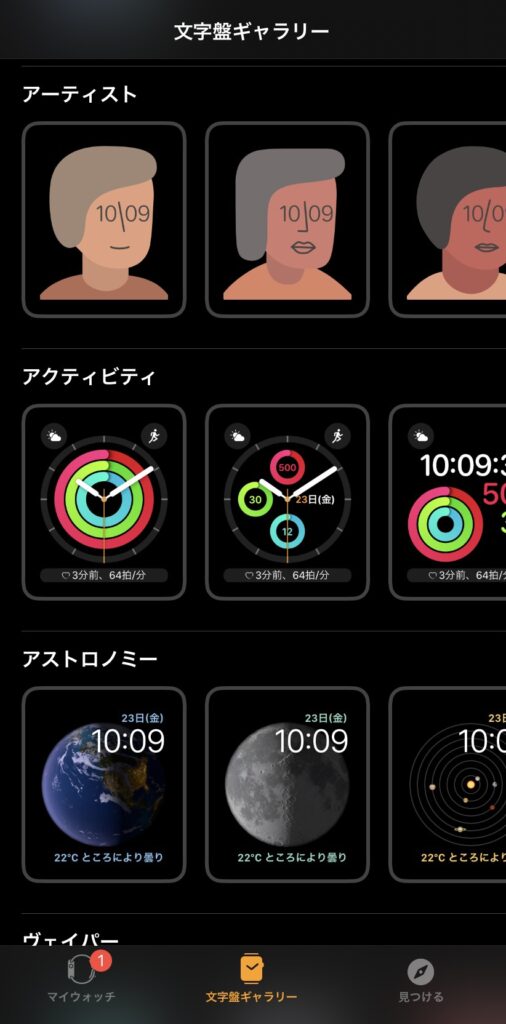
いかがでしたか?アップルウォッチ《Apple Watch》の文字盤ギャラリーはたくさん種類があって、気分やシーンによって使い分けてみませんか?
文字盤デザインを使い分けて、アップルウォッチを楽しみましょう!通勤や通学、運動やデートといったシーンにファッションと時計を楽しむ、アップルウォッチっていいね!
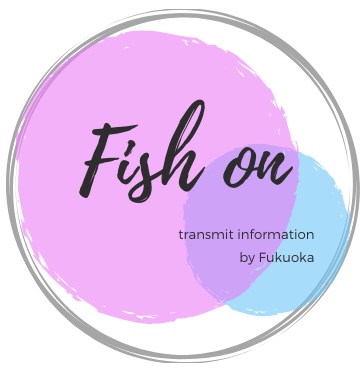 Fish on!!!!
Fish on!!!!